
|
Em um post anterior eu te ensinei importar um arquivo de troca dados em formato de texto simples. Hoje vou representar três séries de dados relacionadas no mesmo gráfico de dispersão. |
A primeira coisa que teremos que ser claros, para sermos mais ágeis com este programa, é a extensão de dados com a qual estamos jogando. É verdade que podemos selecionar a série graficamente, mas quando você tem 1000 células em cada coluna, como é o meu caso, você acaba escrevendo primeiro.
Mais tarde perceberemos que podemos representar graficamente os dados mais rapidamente selecionando as colunas em questão antes de lançar a ferramenta de gráficos, mas por causa do tutorial, vamos pular esta parte.
1. Acomode os dados
Aqui você pode ver como preparei as colunas com seus cabeçalhos. Também dividi a planilha horizontalmente para ver os dados em todos os momentos (à esquerda), enquanto também tenho a seção onde irei inserir o gráfico (à direita) acessível.
Minha intenção é criar um gráfico do tipo XY no qual usarei 3 quadrantes:
- Em (X> 0, Y> 0), representarei a coluna Y versus X.
- Em (X <0, Y> 0), representarei Y versus X-1.
- Em (X> 0, Y <0), representarei Y-1 versus X.
2. Ferramenta «Gráficos»
Acessível a partir da barra de ferramentas ou do menu 'Inserir', facilita a criação de Colunas, Barras, Setores, Linhas, Dispersão, etc.
No meu caso, vou criar um gráfico de dispersão XY com linhas suavizadas, dado o grande número de pontos presentes no meu gráfico.
3. Faixa de dados
Se clicarmos em 'próximo', o assistente nos permite selecionar o "intervalo de dados" com o qual vamos trabalhar. Como mencionei anteriormente, podemos pré-selecionar as regiões de nossa folha de dados que queremos plotar. Este intervalo de dados pode conter várias seções da mesma planilha. Por uma questão de simplicidade, vamos pular esta etapa (não é essencial para criar o gráfico).
4. Série de dados
Nosso gráfico representará por linhas cada uma das séries de dados definidas nesta etapa.
No meu caso, chamei-os de a, bec, seguindo a ordem dos quadrantes que mencionei acima.
Para selecionar o intervalo desejado de valores X ou Y, podemos pressionar a caixa à direita, o que minimizará a caixa de diálogo e nos permitirá selecionar as caixas manualmente.
Para não ficar eternizado pelo abaixamento das células, vamos especificá-lo manualmente seguindo a nomenclatura:
$ sheetname. $ column $ start cell: $ column $ end cell
No caso do meu arquivo Calc (.ods), os dados estão na planilha denominada «UsemosLinux», os valores X e Y sendo as células 3 a 1002 da coluna K e J respectivamente.
5. Elementos gráficos
Por fim, nesta última etapa podemos ajustar a estética do gráfico. Como tudo feito até agora, ele pode ser modificado posteriormente.
6. Retoque
Aqui temos nosso gráfico.
Embora o Libreoffice tenha avançado muito em relação ao seu antecessor OpenOffice, o tratamento dos gráficos ainda é algo que poderia ser melhorado (e isso já está muito melhor do que era). Dada a minha total ignorância, vou atribuí-lo à tela do Calc: a linha azul está um pouco borrada, mas é resolvido rapidamente assim que ajustamos o tamanho do gráfico:
O gráfico tem que ser mais intuitivo, então vou mudar o formato dos eixos. Para fazer algum ajuste, basta clicar no objeto que se deseja modificar, seja o gráfico inteiro, uma série de dados, os eixos ou a legenda.
Por fim, exporto o gráfico para armazená-lo fora da planilha e poder usá-lo em outros documentos. Aqui é importante ter ajustado o tamanho e a resolução da imagem corretamente, mas para este tutorial já está lá.
Conclusão
Hoje em dia tenho que lutar com enormes planilhas do Office 2013. Como um bom amante do Software Livre, estou aproveitando a oportunidade de trabalhar com o Calc como nunca antes. Libreoffice é uma ótima alternativa, mesmo com todas as suas desvantagens possíveis. Não hesite em aprender a trabalhar com ele.
Depois de enviar meus arquivos do Office 2013 para ele, fiquei agradavelmente surpreso, muito longe de muito FUD que é lançado nele. É verdade que alguns recursos que os usuários avançados de Excel desfrutam estão muito atrasados, mas para o uso padrão de uma planilha temos no Calc uma alternativa gratuita, gratuita e sempre disponível a um clique para TODOS os nossos sistemas.
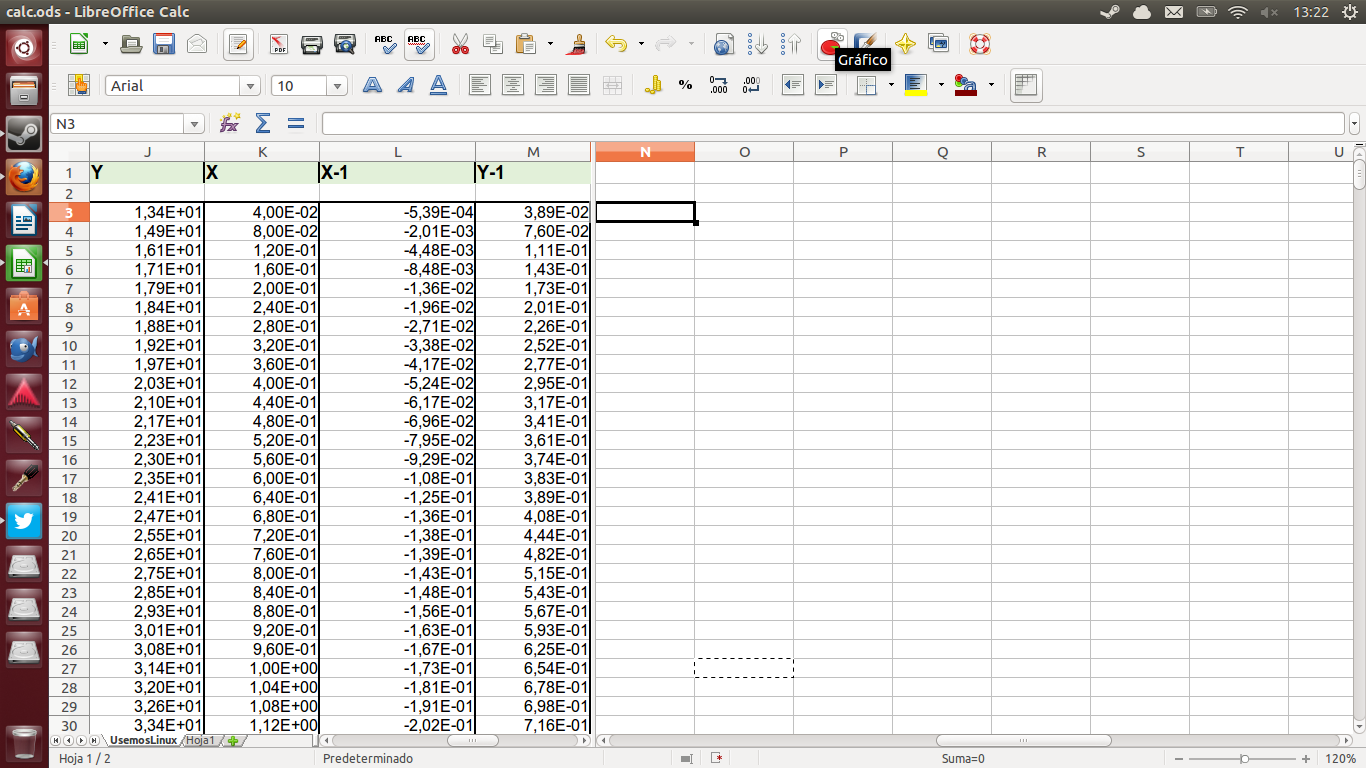
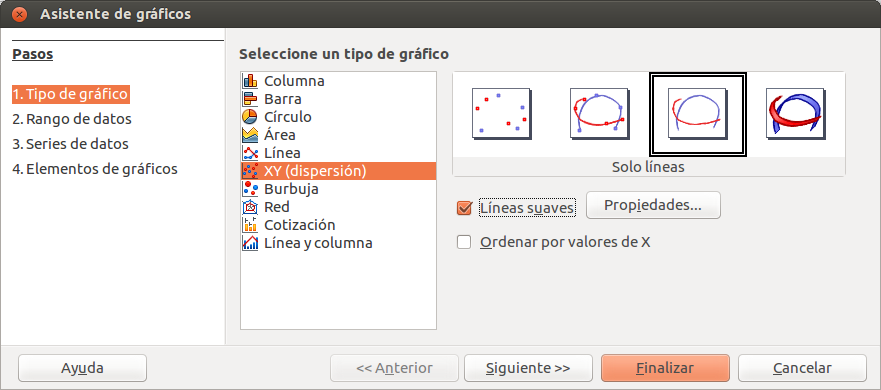
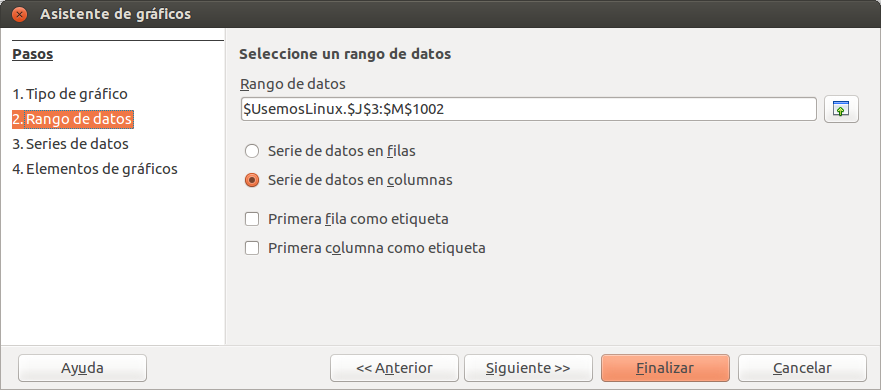
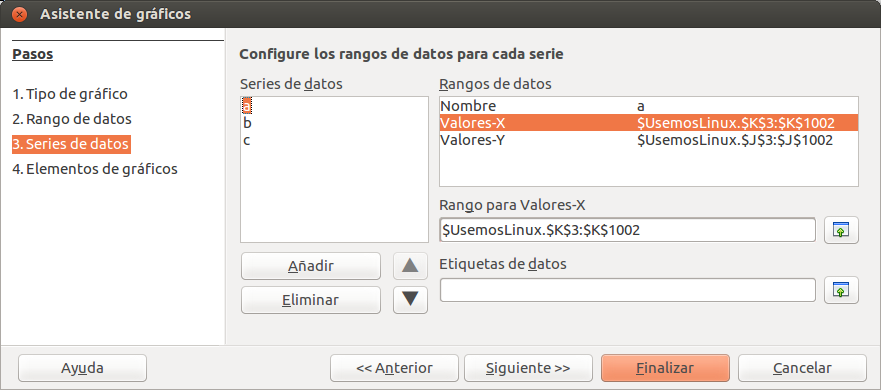
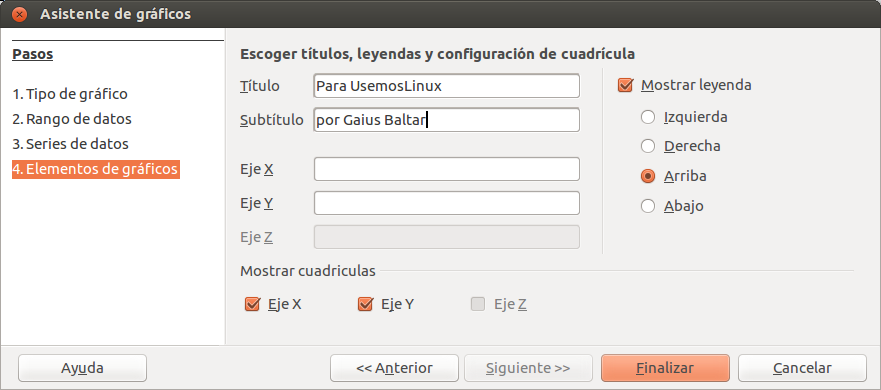
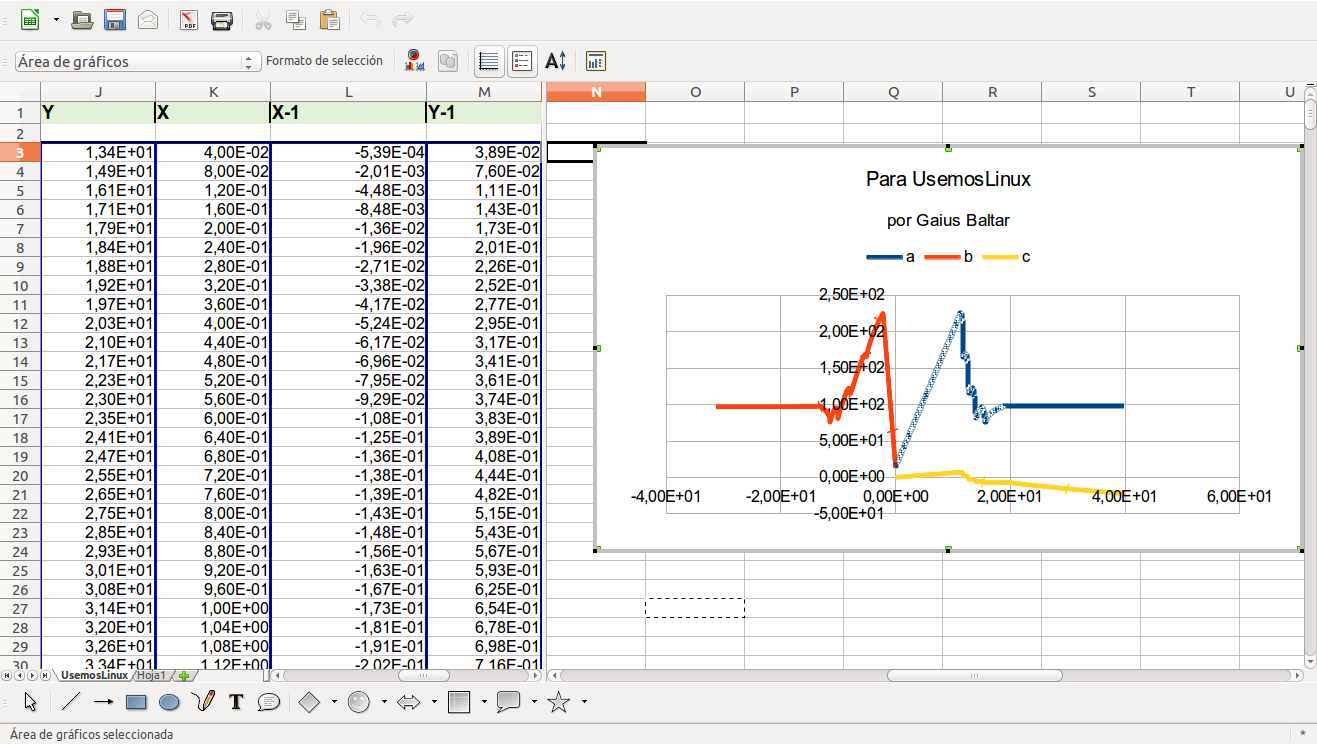
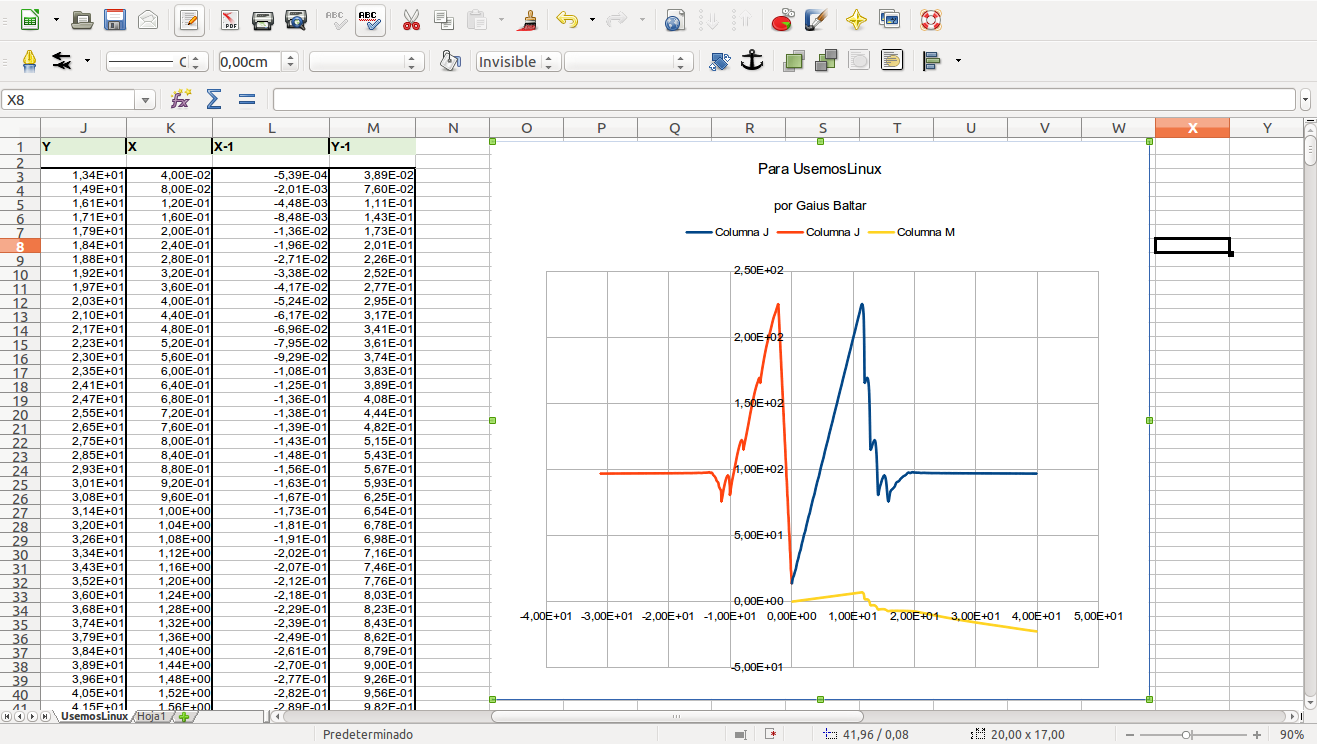
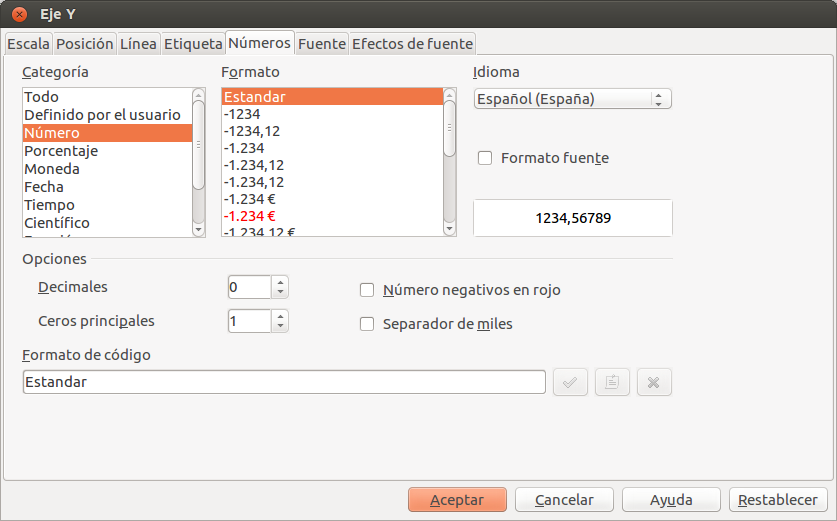
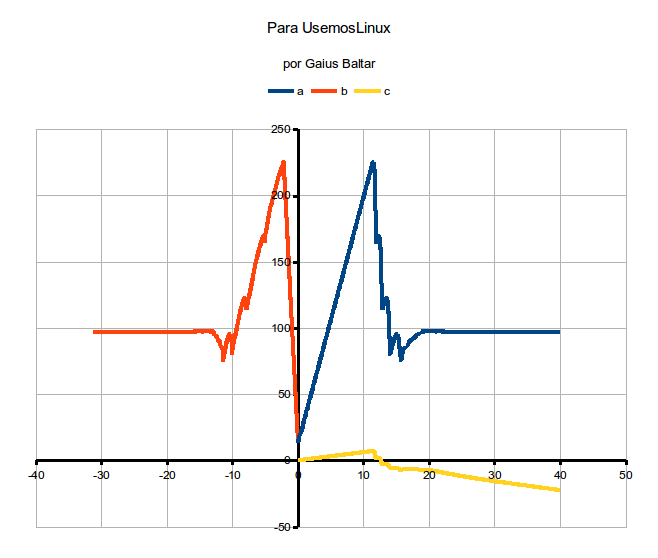
As macros podem ser usadas para sempre (vem do OpenOffice). O problema é que o OpenOffice trabalha com seu próprio BASIC, que difere do MS Visual Basic, portanto, existem alguns elementos que diferem entre eles.
Você deve saber que adoro esses tipos de artigos em blogs sobre Linux. É muito mais útil do que as "chamas", além de que sua escrita é muito clara e concisa. Uma saudação.
Ei e você já experimentou a versão China Clone do M $ Office no Linux (pelo menos no Ubuntu) é bom para usuários avançados de escritório ou é apenas outra versão de aplicativos de escritório Linux ??
http://www.omgubuntu.co.uk/2013/05/microsoft-office-clone-wps-updates-interface-improves
Não trabalho com o LibreOffice há muito tempo, mas quando o fiz parei de usá-lo, em favor do Excel, por causa do problema das macros pessoais ... você corrigiu esse problema ou ainda está inutilizável?
http://www.educadictos.com/b/%C2%BFhay-vida-despues-de-la-hoja-de-calculo/
Graças a você 😉
As tabelas podem ser "incorporadas" em uma página de várias maneiras, tornando cada uma delas única. Você já tentou colar essas informações em um arquivo de texto e importá-lo como .csv ou semelhante? O tutorial que incluo no link no início deste post segue um processo semelhante ao que fiz para conseguir um diretório de biblioteca alguns anos atrás 😉
Se não funcionar para você, me encontre por e-mail e veremos seu caso específico 😉
Legal ^. ^ Obrigado pelo tutorial.
Já que você parece trabalhar com milhares de colunas como eu, quero aproveitar esta oportunidade para perguntar a você.
Atualmente uso o MS, pois não consegui encontrar a solução no Calc.
No meu trabalho, basicamente copio tabelas das páginas da alfândega, que abro no Explorer, e colo no MS Office, o Excel reconhece a localização das tabelas e as deixa na mesma ordem do original.
Quando tento fazer do Chrome para o Calc, não copia o pedido, ou seja, aparece em uma única célula. enquanto eu quero o pedido original sem formatação.
Como é um trabalho repetitivo com muitas tabelas, não consigo editar célula por célula, você conhece alguma solução para isso?
Não é uma necessidade de aprendizado, é jogar o trabalho de muitos meses no vaso sanitário. Lembre-se do seguinte, em todas as empresas em que trabalhei, o MS Excel tem sido usado, em diferentes versões, e minha tarefa nas primeiras semanas, sempre foi criar macros pessoais para me poupar o máximo de trabalho possível no futuro .
Não me recuso a mudar a planilha, gosto do LibreOffice Calc (mais do que do Openoffice), é mais um «desejo de não voltar a trabalhar por algo que já fiz» ... Se a compatibilidade fosse total, mandaria tirar o Excel É garantido.
Visual Basic é uma linguagem proprietária, de modo que a compatibilidade total não pode alcançar um produto GPL.
Maldita Microsoft!
Antes era mais tentar tudo que eu pegava pela banda ... hoje me sinto confortável com minhas escolhas e não costumo me coçar para tentar, prefiro aprender a usar o que tenho.
Claro, se eu tiver um ataque, não hesitarei em dizer "como vai você". Outro dia programaram uma alternativa ao Google Docs com java em 24h ... xD
Que merda do MovieMaker ... a ideia não era ruim, e quando funciona, é legal ... o problema é que ... "quando funciona".
Abençoado quando você trabalha com os programas deles, maldito seja quando não o faz. A exceção é o MovieMaker, sempre droga. xD
Acho que o problema não está no calc senão no cromo tente tentar o mesmo, mas do firefox!
Macros Excel e macros calc parecem ter uma linguagem diferente, embora pareça uma piada, você deve tentar criar as funções macro a partir do mesmo calc e não importar as macros Excel assim você saberá que elas são viáveis em qualquer programa / suíte de automação de escritório.
Ao calcular uma regressão linear a partir de um gráfico de dispersão, às vezes você tem que forçar a linha a passar pela origem, isso pode ser feito? Lembro que no MSOffice era possível, mas não consigo encontrar a opção no Libreoffice.
Está longe de minhas pretensões, mas se eu puder, ficarei de olho nisso. 😉
Obrigado pela postagem. O que ainda me deixa muito desapontado no Open e no LibreOffice é a baixa qualidade de suas linhas de tendência e ferramentas de ajuste de curva com base nos gráficos de dispersão apresentados aqui. Esses são os aspectos avançados nos quais acho que essas suítes de escritório têm um longo caminho a percorrer em comparação com o Microsoft Excel. Vejo que eles estão focando seus objetivos em melhorias triviais de interface, uma ou outra função, algumas melhorias de bug, o que eu acho excelente. Mas eles negligenciaram aspectos avançados mais importantes que deram o tom. Ferramentas avançadas de resolução, tabelas dinâmicas, linhas de tendência para gráficos de dispersão, formatos condicionais usando barras, símbolos e outros, entre outros tópicos avançados. O que eu noto é que eles lançam e lançam versões com pequenas mudanças, mas no fundo é a mesma coisa. Você não vê queijo na torrada, como dizem no meu país. Gosto de software livre, mas devido à minha profissão de engenheiro e ao fato de ser considerado um usuário avançado de Excel, não fiz a alteração para essas suítes de escritório porque elas são muito deixadas nos aspectos avançados.
muito bom